cr. 王昱奇学长
0X 01 安装 wsl 2
PowerShell 或 Windows 命令提示符中输入
wsl –install
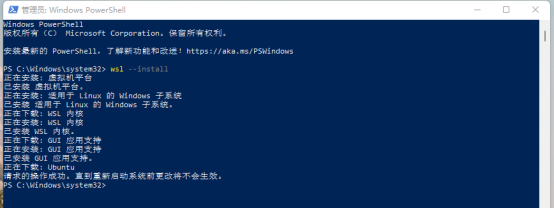
重启电脑继续安装
输入linux 用户名和密码
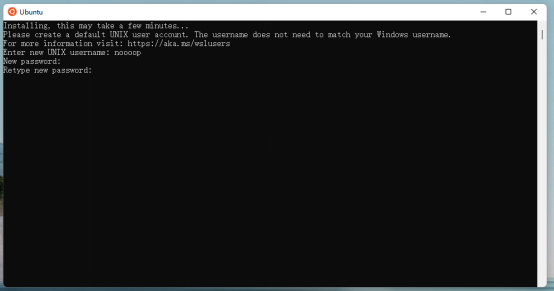
是的,已经安装好了
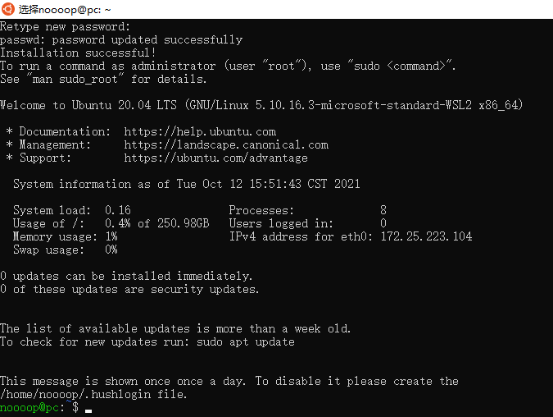
0x 02 使用wslg ( 运行 Linux GUI 应用 )
安装 Gedit
Gedit 是 GNOME 桌面环境的默认文本编辑器。
$ sudo apt update
$ sudo apt install gedit -y
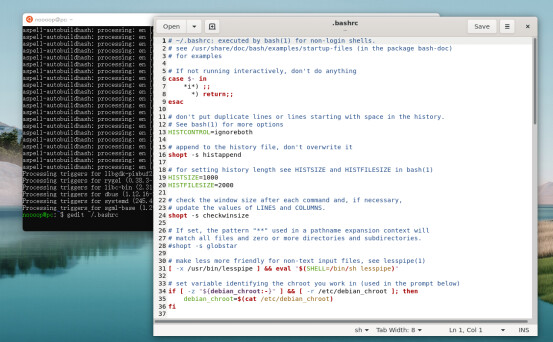
0x 03 在windows中访问linux文件
$explorer.exe .
Windows 文件资源管理器将打开并显示该分发的目录路径
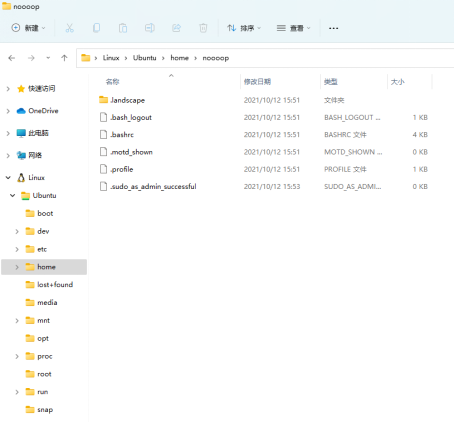
0x 04 从开始菜单进入linux
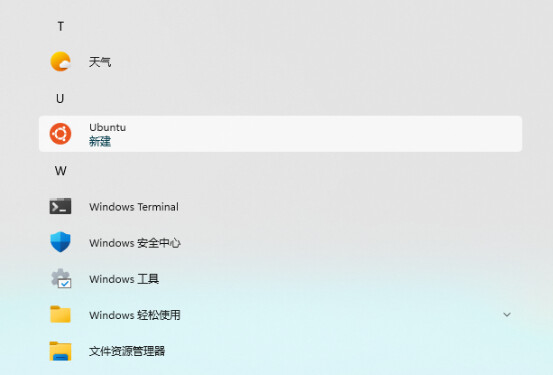
看到这里,恭喜你可以在windows 里愉快的使用linux
0x 05 什么是wsl
Wsl 全称 Windows Subsystem for Linux,适用于 Linux 的 Windows 子系统可让开发人员直接在 Windows 上按原样运行 GNU/Linux 环境(包括大多数命令行工具、实用工具和应用程序)。与传统的虚拟机或双系统方式安装linux相比,开销更小、安装和配置成本更低、可以同时无缝拥有windows的易用性和linux的开发环境,非常适合linux入门。
当你某天发现wsl不满足的你的需求,需要正经的linux系统。

0x 06 为什么要使用linux
当你想了解linux,意思是你不满足于使用现有的开发好的软件,想要成为一名开发者,You can code. They cannot. That is pretty damn cool.
window所有交互都是通过易用的图形化界面,日常使用体验很好。而开发者需要精准、简洁、可复用、表达能力强的命令行交互方式和完整强大的工具链,以及跟世界上千千万万的开发者使用同一套开发环境,这正是linux所提供的。成为一名开发者后要面临大量的选择,操作系统、开发语言、版本、工具链、甚至是编辑器和用空格或者tab缩进,请随大流别跟自己过不去。
0x 07 what next?
Linux 常用命令和日常使用
Linux 发行版细微区别 & Ubuntu
学习一门编程语言比如python
Git
Docker
…
0x 08 wsl官方文档
使用wsl快速方式安装需要 Windows 10 版本 2004 及更高版本(内部版本 19041 及更高版本, 2020年9月4号正式发布)或 Windows 11(2021年10月5号正式发布)。
Wslg需要Windows 11 版本22000或更高,或者加入Windows 10 预览体验计划 并升级到 Windows 10 Insider Preview build 21362+。
更多wsl相关信息请访问wsl官方文档 适用于 Linux 的 Windows 子系统文档 | Microsoft Learn